Como gravar Netflix para assistir offline
A Netflix é a melhor plataforma de streaming de vídeo do século XXI. Com a Netflix, os espectadores podem assistir filmes, séries, documentários, etc.
No final deste artigo, você estará bem familiarizado com o motivo pelo qual precisa gravar streaming da Netflix, alguns dos melhores programas que os especialistas recomendam amplamente para gravar streamings da Netflix e os passos de como gravar vídeos na Netflix.
Por que é necessário gravar streaming da Netflix
Antes de saber por que precisamos gravar streaming de vídeo da Netflix para assistir offline, vamos obter uma pequena visão geral e histórico da Netflix.
A Netflix foi lançada em 29 de agosto de 1997. É um serviço de streaming de vídeo baseado em assinatura que só fica disponível para você se você assiná-lo. A Netflix tinha mais de 214 milhões de assinantes em todo o mundo em outubro de 2021.
Depois de assinar a Netflix, você tinha que acessar pelo navegador porque, no início, era uma ferramenta baseada na web, mas agora está disponível em dispositivos Android e IOS.
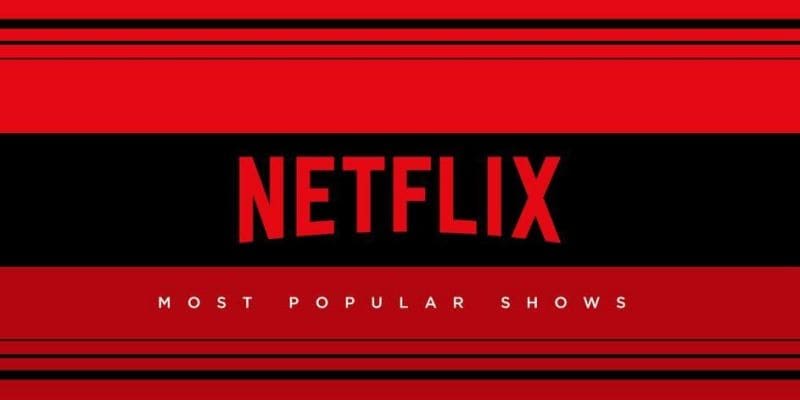
A Netflix resolveu os problemas que as pessoas enfrentavam com DVD players. As pessoas tinham que ficar comprando DVDs. Problemas de hardware foram os principais e isso fez as pessoas mudarem para a Netflix.
Com a Netflix, você não enfrenta esses problemas porque tudo o que você precisa é de um dispositivo móvel ou desktop e uma assinatura.
Mas como uma moeda tem duas faces, o mesmo acontece com a Netflix. Como mencionado acima, a Netflix exige cobranças de assinatura para transmitir os vídeos. Quando seu plano terminar, você não terá acesso aos filmes, dramas, documentários, etc., até fazer um novo plano pago.
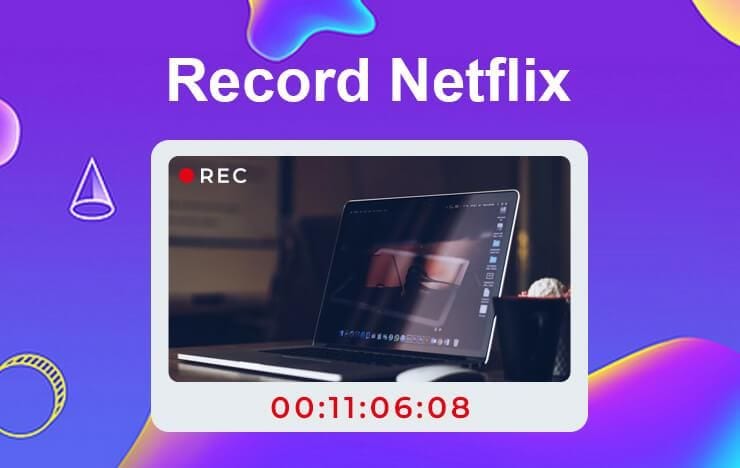
As pessoas não gostam disso na Netflix, então elas introduziram uma nova maneira de resolver esse problema. Elas introduziram o conceito de gravar os vídeos da Netflix e depois salvá-los no armazenamento local para assistir offline.
Essa é a maneira mais inteligente de resolver o problema da assinatura da Netflix. Tudo o que você precisa fazer é abrir o programa pelo qual você gravaria e, quando o filme terminar, interromper a gravação e salvá-lo.
Mas para tudo isso, você precisa de bons programas para gravar seus vídeos da Netflix. Nas seções abaixo, você obterá todos os melhores programas que você pode experimentar para gravar o streaming da Netflix.
Como gravar streaming da Netflix no Windows 10
Como todos sabemos, o Windows 11 é um sistema com ferramentas e recursos novos e avançados que facilita a vida dos usuários, mas ainda assim, alguns problemas precisam ser removidos para tornar o Windows 11 perfeito. Como, o Windows 11 não possui recurso interno para gravar os vídeos.
Para resolver esse problema, usaremos o melhor e recomendado programa que pode gravar a tela, a webcam e o áudio.
 100% seguro
100% seguro 100% seguro
100% seguroWondershare DemoCreator
O DemoCreator, desenvolvido pela Wondershare, é uma opção fantástica e deslumbrante que você pode usar para gravar seus vídeos, webcam, tela, microfone. Com o DemoCreator, você também pode editar seus vídeos com centenas de ferramentas e recursos desenvolvidos para servir de várias maneiras.
- O DemoCreator tem mais de quinhentos recursos e ferramentas de edição de vídeo que permitem ao usuário fazer qualquer tipo de edição em vídeos, gravação online, streamings, etc. Com o DemoCreator, você pode adicionar textos, legendas, anotações, transições, adesivos, música de fundo, músicas , modelos para seus vídeos.
- Ele também integrou os recursos de edição de áudio. Você pode remover áudio, adicionar narração, ajustar a frequência da voz, etc. Ele é tão perfeito que pode ser facilmente usado para os fins mais profissionais.
- A melhor coisa sobre o DemoCreator é que ele é totalmente gratuito. Este programa possui a melhor interface de usuário que pode atender iniciantes e profissionais.
- O DemoCreator fornece um gravador de tela eficiente. Você pode fazer qualquer tipo de gravação com o DemoCreator. Seu poderoso gravador de tela permite gravar o microfone, a tela e a webcam ao mesmo tempo e separadamente.
- O DemoCreator oferece incentivos especiais aos jogadores, pois inclui um pacote de recursos para gravação de jogos. Outros recursos de gravação do DemoCreator são que você pode ampliar, deslocar, escrever, destacar na tela em tempo de execução durante a gravação. É o recurso mais amado dele.
Grave através do DemoCreator
Gravar com DemoCreator é muito fácil. Tudo o que você precisa fazer é baixar e instalar o programa e, em seguida, iniciá-lo clicando duas vezes nele.
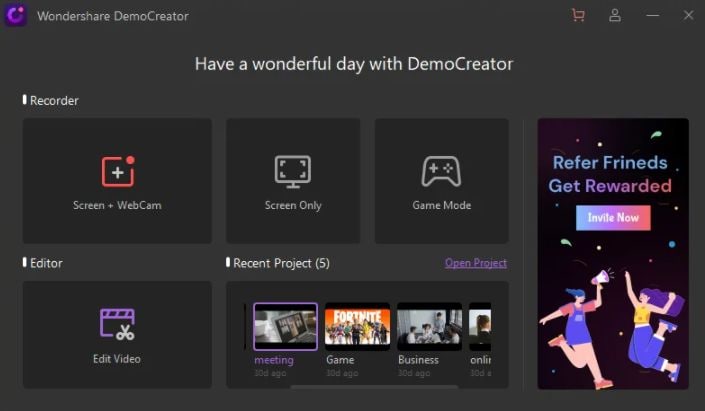
- Depois de abrir, a janela principal será exibida. Ele solicitará que você escolha entre várias opções de edição e gravação. Nesse caso, você deve gravar a janela da Netflix, basta clicar no gravador de tela.
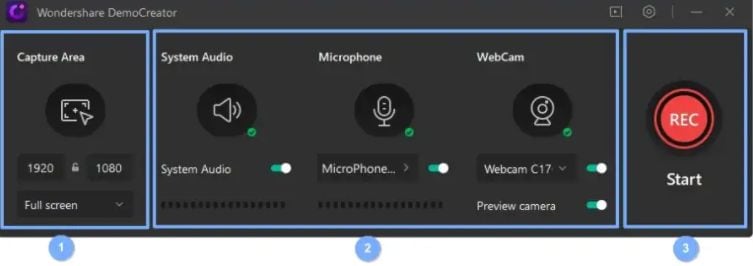
- Depois de clicar na opção de gravação de tela, um vídeo horizontal será exibido solicitando que você defina as resoluções de microfone, áudio e tela. Configure de acordo com suas necessidades.
- Após as configurações, clique no botão vermelho para iniciar a Gravação na mesma janela. Você também pode usar as teclas de atalho para iniciar, parar e pausar a gravação. Pressione F10 para iniciar e parar a gravação e F9 para pausá-la.
- Você pode clicar no botão vermelho novamente para interromper a gravação ou pressionar a tecla de atalho conforme mencionado acima.
Como gravar filmes da Netflix no Mac
Você pode gravar facilmente suas telas com o QuickTime player em sistemas operacionais Mac. Mas ainda precisa de muitos recursos, e é por isso que os usuários procuram outras fontes para gravar suas telas.
Se você também estiver procurando por outros programas, gostaríamos de apresentar a você um programa de código aberto que está facilmente disponível na internet e totalmente gratuito.
Open Broadcaster Software (OBS Studio)
Este programa é totalmente gratuito e ainda possui todos os melhores recursos que os programas pagos incluem. Estamos falando do Open Broadcaster Software, também conhecido como OBS Studio. Ele é totalmente gratuito e fácil de usar.

Você pode baixar este programa rapidamente nos sistemas operacionais Mac, Windows e Linux.
Características
Alguns dos melhores recursos deste programa são:
- Você pode criar várias cenas de vídeo de vários recursos ao mesmo tempo.
- Você pode misturar vários vídeos e áudio facilmente com o OBS studio.
- Você pode alternar entre as cenas sem problemas por meio de transições personalizadas.
- Este programa possui as melhores ferramentas de edição de áudio, como você pode facilmente remover a voz ou sons de fundo. Você também pode adicionar dublagens.
- Com o OBS Studio, você pode reorganizar o layout exatamente como quiser com o 'Dock' Modular.
- Este programa permite que você adicione transições às suas gravações. Você pode definir teclas de atalho para produtividade.
- Com o modo de estúdio, você também pode visualizar suas gravações editadas.
Grave com o OBS Studio
Você pode gravar facilmente vídeos da Netflix com o OBS. Para isso, você deve baixar e instalar o programa:
- Após instalar o programa, abra ele. Agora, abra o vídeo da Netflix também.
- No OBS Studio, clique no sinal "+" em Fontes.
- Agora, adicione o nome à janela, o OBS detectará automaticamente o vídeo Netflix aberto e definirá as resoluções, mas você também poderá definir as opções como quiser.
- Inicie a gravação clicando no botão de gravação e abra imediatamente o vídeo. Após a gravação, o OBS salvará automaticamente o vídeo no Mac.
Você também pode gravar os vídeos da Netflix no sistema operacional Mac com o DemoCreator. O DemoCreator no Mac inclui todos os mesmos recursos e mecanismos da versão do Windows.
Basta repetir os mesmos passos, como abrir o programa e selecionar entre as várias opções para gravar apenas a tela.
Após selecionar a opção, uma tela horizontal será exibida solicitando que você defina várias configurações como microfone, webcam, tela, etc.
Clique no botão vermelho para iniciar a Gravação na mesma tela. Depois de iniciar a gravação, abra imediatamente seu vídeo na Netflix. Após o término do vídeo, clique novamente no botão vermelho para interromper a Gravação. Você também pode usar as teclas de atalho como F10 para iniciar e interromper a gravação e F9 para pausar a gravação.
O DemoCreator salvará seu arquivo de vídeo na pasta de vídeo.
Você pode ler a seção acima para se familiarizar com os recursos e passos para usar este programa.
Como capturar vídeos de streaming da Netflix no iPhone
No início, a Netflix transmitia através de uma plataforma web, mas com o tempo e o sucesso, os desenvolvedores também introduziram a versão móvel.

Você pode baixar a Netflix da loja da Apple em seu iPhone, iPad, etc. A fórmula para usar este aplicativo é a mesma da ferramenta web. O problema é o mesmo; temos que gravar os vídeos da Netflix. Para isso, você pode usar o gravador embutido para iPhone ou iPad.
A principal característica do aplicativo integrado é que você não precisa baixar aplicativo de terceiros apenas para gravar a tela. Esses aplicativos de terceiros exigem muito da RAM dos dispositivos móveis e, portanto, é melhor usar o recurso integrado.
Grave transmissões da Netflix em iPhones
Para gravar com recurso integrado dos dispositivos Apple você só precisa seguir os passos. Tudo que você tem a fazer é:
- Abra a transmissão da Netflix.
- Encontre o ícone do Gravador de Tela deslizando de baixo para cima na tela e clicando nele.
- Para interromper sua gravação, clique no botão vermelho no controle de gravação flutuante para finalizá-la.
Como gravar filmes da Netflix grátis no Android
A Netflix também fornece seu aplicativo Android, que pode ser executado em qualquer sistema Android. Você pode baixar o aplicativo da Google Play Store e usá-lo da mesma forma que usa na web.

Você também pode gravar os vídeos da Netflix na versão Android. Você pode usar o recurso de gravação integrado dos celulares Android, mas se não o tiver, poderá usar o aplicativo conhecido chamado AZ Screen Recorder.
Você pode instalar este aplicativo através da Google Play Store. O AZ Screen Recorder é um aplicativo gravador de tela estável e de alta qualidade que permite gravar a tela, fazer streaming ao vivo e editar as gravações. Ele facilita a criação de tutoriais, gravações de gameplays, etc.
Características principais:
- Este aplicativo não tem limite de gravação.
- Você também pode gravar o som.
- Você pode gravar a tela com qualidade full HD.
- Ele permite que você faça qualquer tipo de edição em seus vídeos gravados.
Gravação com o AZ Screen Recorder.
Instale o aplicativo da loja de aplicativos do Google.
- Abra o vídeo que deseja gravar.
- Abra o aplicativo, toque em Gravação e depois na opção Iniciar Agora para iniciar a Gravação.
- Você pode clicar no botão Parar para parar a Gravação.
- Escolha as opções de edição, se desejar.
Como gravar a tela da Netflix online
Se você não deseja instalar nenhum programa de terceiros em seu computador, também pode optar por ferramentas baseadas em navegador online.
DemoAir
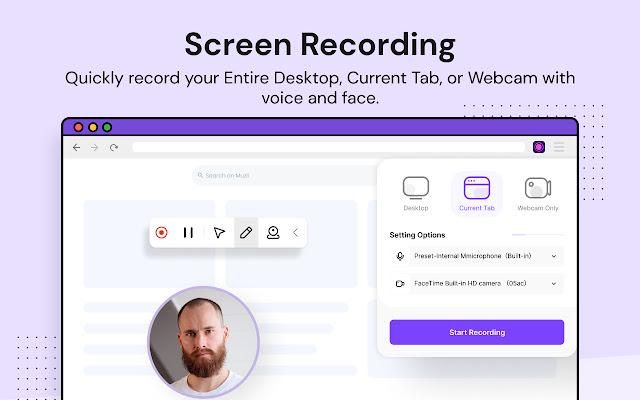
[匹配渠道块数据有误demoair-install-button.html]
O DemoAir é uma ferramenta que você pode adicionar ao seu navegador para gravar a tela. É a versão mais leve do gravador de tela da Wondershare.
Esta ferramenta permite gravar a tela com eficiência selecionando a parte da tela que você deseja gravar, ou você também pode gravar a tela inteira com várias abas abertas.
Ele facilita a gravação de apenas uma aba do navegador. Você também pode adicionar suas gravações na nuvem. Você pode gravar facilmente o microfone, a tela e a webcam com o DemoAir.
Adicione esta extensão ao seu navegador.
- Selecione o tipo de Gravação que deseja, se deseja gravar toda a parte da tela ou uma parte específica ou deseja gravar apenas uma aba.
- Dê ao seu navegador permissões para acessar seu microfone e webcam.
- Após selecionar a opção, clique no botão Iniciar para iniciar sua Gravação.





David
chief Editor